Bazı yanlış kanıları giderelim!
1. Adım: bir alan adı ve hosting hizmeti edinme
2. Adım: WordPress’i yükleme
3. Adım: WordPress’ı yapılandırma
4. Adım: tema ve eklenti ekleme
Ve tabii ki yararlı ipuçları
Sorunuz var mı? Bize sorun
Peki, demek ki bir web sitesi yapman gerektiğine karar verdin. Öncelikle – tebrikler! Bu demek oluyor ki, tüm dünyanın bilmesi gereken bir şeyi yapıyorsun. Tüm dünya derken, tabii aslında dünyanın yarısı demek istiyorum, diğer yarısı henüz bir İnternet bağlantısına sahip değil (bu yüzden sen sahip olduğun için minnettar olmalısın!).
Neyse, bu kılavuz sana açık, az ama öz, ve en önemlisi palavra içermeyen bir yöntem ile bir web sitesi inşa etme sürecinin tamamında yön gösterecek – yarım saatten az bir sürede kendine ait pırıl pırıl bir web sitesine sahip olacaksın. Ve önemli şeylere odaklanarak ve promosyon kodumuzu kullanarak, bu süreçte 750 TL tasarruf edeceksin.
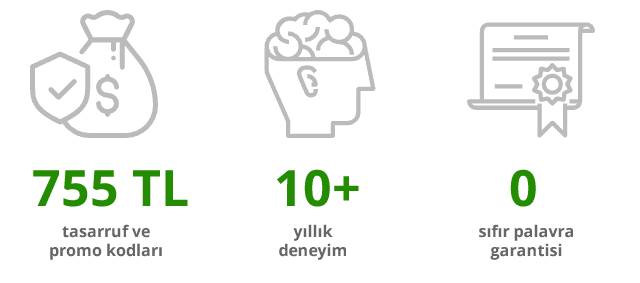
Evet, hepimiz bir an önce başlamayı arzuluyoruz, ancak öncesinde birkaç şeyi gözden geçirmeyi tavsiye ederim (hiç endişelenme, 5 dakikadan daha kısa sürecek). Amma velakin, bir site oluşturma arzusu ile tutuşuyorsan ve HEMEN BAŞLAMAK İSTİYORSAN, bu sayfa içi bağlantıyı kullanarak birkaç paragraf aşağıya kaydırabilirsin.
İlk önce öncelikler
Öncelikle, şunu baştan belirtelim: bu kılavuzun kendisi tamamen ücretsiz iken (hadi canım!), bir web sitesini ücretsiz oluşturmak için kullanılmamalıdır. Evet doğru, teknik olarak bir kuruş harcamadan bir web sitesi oluşturmak mümkün, ancak bu durumda ücretsiz bir hosting (fena derecede kötü oluyorlar) veya Weebly gibi bir site oluşturucu için ücretsiz abonelik planı (bunlar da web sitende reklamlar gösterir ve marka çalışması yapar, öğk) kullanmak zorunda kalırsın. Ancak, en büyük neden ise, bu durumda ücretsiz bir alan adı edinemezsin ve websitem.weebly.com gibi, başka birinin alan adına omzunu yaslamak ziyaretçilerinin seni ciddiye almaları için motive etmez.
İkinci olarak, “sen kim oluyorsun da bana ne yapmam gerektiğini söylüyorsun?!” diyenler var ise, işte kendimi tanıttığım (veya gizli gizli kendimi övdüğüm) kısa bir açıklama: adım Andrii Shekhirev, Satori Webmaster Academy’nin (yani bu sitenin) kurucusuyum. 2007 yılından beri kendi projelerim ve diğer kişiler için web sitesi oluşturmaya ek olarak, dünyanın en büyük web sitesi şablonu pazarı olan ThemeForest’da Elit Yaratıcıyım – ürünlerim 2000’den fazla kişiye kendi web sitelerini oluşturmalarında yardımcı oldu (hayır, burada reklamlarını yapmayacağım).
Yıllar içinde web sitesi yapmanın düzinelerce yolunu denemenin yanı sıra sayısız site oluşturucu, hosting sağlayıcı ve içerik yönetim sistemi test ettim. Bu kılavuz, öğrendiğim şeylerin bir özeti ve bugün onu sizinle paylaşmaktan mutluluk duyuyorum.
Oh! Sonunda bitti. Şimdi, son olarak, şunu belirtmemin dürüst bir davranış olduğunu düşündüm: bu kılavuz bazı ortaklık bağlantıları içeriyor. Bu demek oluyor ki, örneğin bu metin içindeki bağlantı üzerinden bir hosting planı satın aldığında, ilgili sağlayıcıdan sabit bir komisyon alıyorum.
İşin güzelliği de şu: bu anlaşmanın senin ödediğin miktara bir etkisi yok, çünkü sağlayıcı ödemeyi bize kendi parasından yapıyor – bu, onlar için reklam giderlerini başka bir tarafa yönlendirmek gibi. Yani evet, bu kılavuzu sevdiysen, hosting hizmetini bağlantılarımız üzerinden satın almayı düşünebilirsin. Bunu bu kocaman, çok uluslu şirkete ödetelim, muahahah!
..Öhm, peki. İşimize dönelim. Başlamadan önce son ön hazırlık için (az kaldı, söz!), işte kendi web siteni oluşturma hakkında bazı yaygın şehir efsaneleri. Onları başından yok etmek neyin ne olduğunu daha iyi anlamanı sağlayacak.
Bazı yanlış kanıları giderelim!
Şehir efsanesi #1: bir web sitesi yapmak için kodlama bilmen gerekiyor. Tabii ki gerekiyor. EĞER 1994 YILINDA YAŞIYORSAN! Cidden ama – bekleneceği gibi, teknoloji Web’in ilk günlerinden bu yana biraz daha gelişti ve site oluşturma işleminin büyük bir kısmı otomatikleşti. Buna kodun kendisini yazmak da dahil. Yapman gereken sadece en uygun araçları seçmek ve birkaç önemli ayrıntıyı bilmek (bu kılavuz da zaten onun için var).
Şehir efsanesi #2: kendi web siteni oluşturmak sana tonlarca paraya mal olacak. Bu, sadece bir ajanstan taşeron bir hizmet almak istersen olur – ki zaten o işlem de büyük ihtimalle bu kılavuz içerisinde tarif edilen adımları içerecek (ve sana bunun için okkalı bir fatura gönderilecek).
Şehir efsanesi #3: bir web sitesi yapmak dünya kadar zaman gerektiriyor. Yani, özellikle bu işte yeni isen ve sıfırdan başlıyorsan, bazen gerektirebilir. Ama akıllı olursan ve doğru şeylere odaklanırsan, YARIM SAATTEN KISA SÜREDE düzgün ve sorunsuz bir sayfaya sahip olabilirsin. Ve bu kılavuzun bütün amacı bunu yapmana yardımcı olmak, o yüzden hemen başlayalım!
1. Adım: bir alan adı ve hosting hizmeti edinme
İhtiyacın olan ilk şey web sitenin yaşayacağı bir yer. Teknik terimlerle, bu yerin adı web hosting – özü itibarıyla, web sitesinin dosyalarını saklayan ve onları web sitesinin adresini giren ve Enter tuşuna basan herkese sunan özel, her zaman açık olan bir bilgisayardır.
Yeri gelmişken: adresin kendisini de (örnekadres.com.tr gibi) rezerve etmen gerekir ve bu adres alan adı olarak adlandırılır. Çok şükür ki, çoğu hosting sağlayıcı alan adını bir paket olarak sunduğu için, bu ikisini tek seferde yapabilirsin.
Bu tür, büyük veya küçük, binlerce şirket bulunuyor, ancak küçük olanları seçmenin hiçbir mantığı yok: onun yerine, iyi bir geçmiş performansına sahip, istikrarlı, güvenilir bir hosting hizmetini seçmelisin. Web siten 7/24/365 erişilebilir olmalıdır, kullandığın sağlayıcının kepenk kapatması durumunda yeni bir sağlayıcıya taşınmanın neden olacağı sıkıntılara girmek istemiyorum bile. Çok can sıkıcı, inan bana.
Yıllar boyunca denediğim ve test ettiğim hosting sağlayıcılar arasında en istikrarlı ve kullanımı kolay olanı hala GoDaddy, 20 yıldan fazladır bu işi yapıyorlar, dünya etrafında 17+ milyon müşterileri bulunuyor ve yeni başlayanlar için kullanımı kolay. Ve şu anda hem hosting hem de alan adları için birazdan bahsedeceğim bazı ilgi çekici indirimler sunuyorlar.
Takip eden hosting hizmeti sipariş etme sürecini mümkün olduğu kadar hızlı ve sorunsuz halletmek için, bir ara vermeyi ve öncesinde bir alan adına karar vermeni tavsiye ederim: seçtiğin adın henüz var olmadığından kesin eminsen GoDaddy’nin alan adı arama çubuğunu kullanabilir – veya yeni bir tanesini ortaya çıkarmak için özel araçlardan birini kullanabilirsin. Aralarında bildiğim en iyisi (benim de sık sık kullandığım) ücretsiz olan Dot-o-Mator. Konulara göre düzenlenmiş, ön ek ve son ekler ile kaynak kelimeleri birleştirmeni sağlıyor. Eğer çok sıkışırsan, genel (ve kalabalık) .com yerine yeni alan adı uzantılarını deneyebilirsin.
Tamam mısın? Peki, şimdi başlamaya hazırız. GoDaddy’nin hosting için özel indirimlere sahip teklif sayfasına gitmek için aşağıdaki butona tıklayabilirsin. Bu arada, biraz önce bahsettiğimiz hosting + alan adı paketlerini hatırlıyor musun? GoDaddy şu anda her hosting planı için ÜCRETSİZ bir alan adı kaydı sunuyor ve bu ek bir 53 TL (bir .com alan adının normal maliyeti) tasarruf sağlıyor:
GoDaddy Hosting ve ücretsiz alan adı -%43 ›
O sayfa üzerinde, sana dört adet hosting planı sunulacak: tek seferde birden fazla web sitesine ihtiyacın olmadığı sürece, başlamak için ihtiyacın olan her şeyi barındırdığından dolayı Ekonomik planını seçebilirsin.
Planı sepetine ekledikten sonra, siparişini özelleştirmek için birçok tercih yapacaksın: önce, kaç ay için peşin ödeme yapmak istediğini seç. Hemen 3 yıllık ödeme periyodu ile ödemeyi seçebilirsin, ancak çevrimiçi girişimini test etmek VE %43 indirim kazanmak için 12 ay yeter de artar. Web siteni bir yıldan sonra açık tutmaya karar verirsen (umarım ki öyle yaparsın), herhangi bir işlem yapmana gerek olmayacak – otomatik bir devam ettirme mekanizması bulunuyor (ancak unutma ki sonraki periyotlar normal oran ile ücretlendirilecek).
Daha sonra, aynı ekranda GoDaddy’nin siparişine varsayılan olarak web sitesi yedekleme eklediğini göreceksin; o seçeneği gönül rahatlığı ile kaldırabilirsin, şu anda o kadar önemli değil (ayrıca aynı işlevselliği daha sonra hiçbir ek ücret olmadan yapılandırabilecek ve yılda 95 TL tasarruf edeceksin).
Ayrıca “Güvenli Başlangıç”a da ihtiyacın olmayacak, web siten hazır olduktan sonra onu da ücretsiz edinmek kolay (bam! 359 TL daha tasarruf ettik).
Son olarak, SSL Sertifika seçeneği bulunuyor: bu seçenek web sitesi trafiğini güvenli yapan ekstra şifreleme katmanıdır – ve ziyaretçilerin tarafından görülebilecek şekilde, tarayıcının adres çubuğunda bir “Güvenli” işareti ile yeşil bir kilit gösterir. Buna ek olarak, Google Chrome Temmuz 2018’den beri, açık bir şekilde güvenli olmayan web sitelerini sevmediğini belirtmek için, SSL’e sahip olmayan web siteleri için bir “Güvenli Değil” işareti göstermeye başladı.
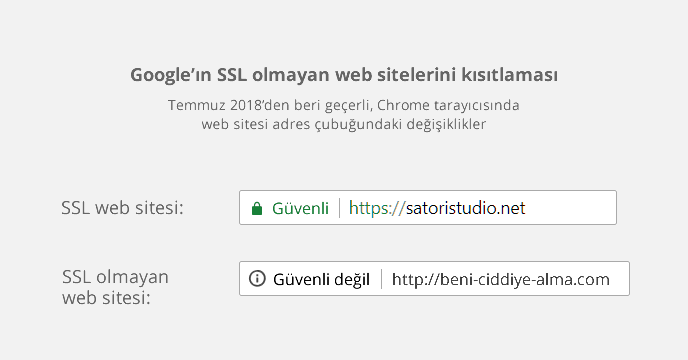
Bu yüzden, web sitesi SSL olmadan çalışabilecek iken, yine de hemen edinmeni tavsiye ederim (çünkü SSL olmayan bir siteden SSL olan bir siteye taşımak da ayrı bir külfet).
Özetlemek gerekirse, GoDaddy hosting ekstralar sayfası yukarıda önerilen ayarlar ile şu şekilde görünecek:
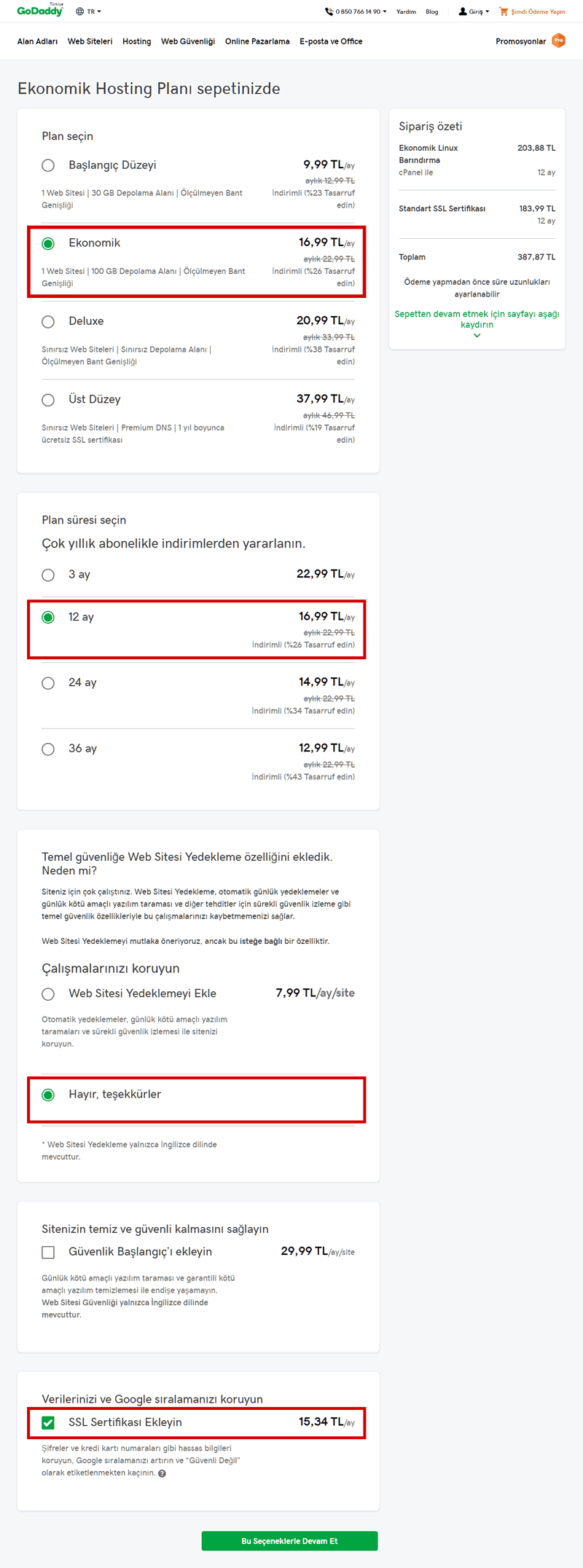
Artık (şu anda ücretsiz olan) alan adına geçmeye hazırız: yeşil “Bu Seçeneklerle Devam Et” butonuna tıkladıktan sonra, daha önce seçtiğin adı girmek için bir arama çubuğu göreceksin. Aramayı gerçekleştirdikten sonra, alan adının yanındaki mavi “Seçin ve Devam Edin” butonuna tıklayarak sepetine ekleyebilirsin.
Hosting siparişimizin son adımı! “Ama dur, işler daha da güzelleşiyor” anlarından biri olduğu için gizliden gizliye heyecanlandım: promosyon kodumuzu kullanarak, son fiyat üzerinden ekstra bir %30 indirim edinebilirsin.

Sipariş sayfasının sağ alt köşesindeki (evet, GoDaddy olabildiğince fark edilmeyecek bir bölüme koymuş :) “Toplam” bölümünün hemen altındaki “Promosyon kodunuz mu var?” bağlantısına tıkla ve bu açılan penceredeki kombinasyonu gir ve Uygula’ya tıkla:
Artık genel şeyler ile devam etmeye hazırsın – sol taraftaki “Hesap Oluştur”a tıkla, hesap ve fatura bilgilerini gir ve siparişi tamamla. İçimden bir ses daha önce çevrimiçi alışveriş yapmış olduğunu söylüyor, o yüzden bir mahsuru yoksa bu kısmı atlıyorum.
Bitti mi? O zaman bir hesap yapalım: hosting üzerinden 125 TL, ayrıca daha sonra ekleyebileceğin önemsiz özellikler üzerinden 95.88 TL + 359.88 TL = 455.76 TL tasarruf ettik. Bu yetmezmiş gibi, alan adını ücretsiz edinerek ek bir 53 TL tasarruf ettik. Şu ana kadar 755 TL tasarruf etmiş olduk. Güzel, güzel. Daha da iyisi ne biliyor musun? Bu kılavuzun geri kalanını uygulamak sana bir kuruşa bile mal olmayacak!
Bu arada, büyük ihtimalle en karmaşık olan 1. Adımı bitirdik – biraz hava almak ve bir kahve arası vermek için iyi bir zaman. Ben burada bekliyorum (çünkü ben sadece bir sayfa üzerinde bulunan bir metinim).
..
..
Kendine geldin mi? Şimdi sıra 2. adımda.
2. Adım: WordPress’i yükleme
Yeni web sitemiz için hoş, konforlu bir hosting edindik, yani bizi web sitesinin kendisini oluşturmak için alıkoyacak hiçbir şey kalmadı. O halde başlayalım.
“WordPress de neyin nesi” diye merak ediyorsan, kısa bir teneffüs: WordPress, veya kısaca WP, içerik yönetim sistemi dedikleri şey oluyor: esas olarak, tasarım ve içeriğinden ayarlar ve iskeletine kadar, web sitesinin çalışmasına yardımcı olan bir yazılım.
Neden WordPress’i seçmeli? Çok basit bir biçimde, çünkü İnternet’in en çok tercih edilen web sitesi motoru, ve dünya üzerindeki tüm web sitelerinin üçte birine güç sağlıyor (bu çoook sayıda web sitesi demek). Kullanmak ve üzerinde değişiklik yapmak ücretsiz, binlerce eklenti ile kolay bir şekilde genişletilebilir ve birbirilerini destekleme eğiliminde olan çok geniş bir topluluğa sahip. WP’i kullanma üzerine kılavuzlar, öğreticiler ve ipuçları Web’in her yerinde bulunuyor ve bunların çoğu da ücretsiz.
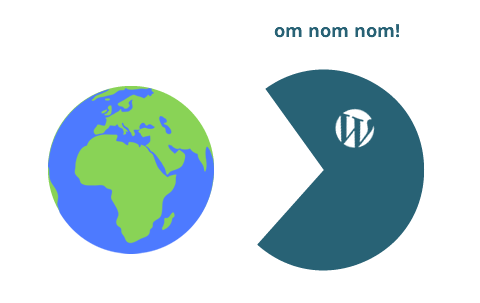
İlk kez bir web sitesine sahip olacak bir kişi için mantıklı bir seçenek olarak görünüyor, bu yüzden kılavuzumuz boyunca WordPress ile devam edeceğiz. Ayrıca, bu 3 adımlık kurulum bittikten sonra güvenlik ve performans üzerine ek ipuçları vereceğim.
Peki, devam edelim. Yeni oluşturduğun GoDaddy hesabına giriş yap – ürünlerinin bir listesini göreceksin. Genişletmek için “Web Hosting” satırına tıkla, sonra da sağ taraftaki “Yönet” butonuna tıkla. Yeni sayfada, “cPanel Admin” adli büyük bir mavi buton göreceksin – aradığımız şey işte bu! (diğer bir deyişle, ona tıkla)
Gelecekte hiç şüphesiz olarak defalarca ziyaret edeceğin hosting paneline yönlendirileceksin. Ama şimdilik “Web Uygulamaları” altında “WordPress”i bulalım (yukarıda dünyayı yiyen Pacman’in gözünde olduğu gibi, gri bir daire içinde beyaz bir “W” şeklinde olmalı, kıps) ve ona tıklayalım. Sonrasında şu ada sahip yükleme sihirbazına yönlendirileceksin:
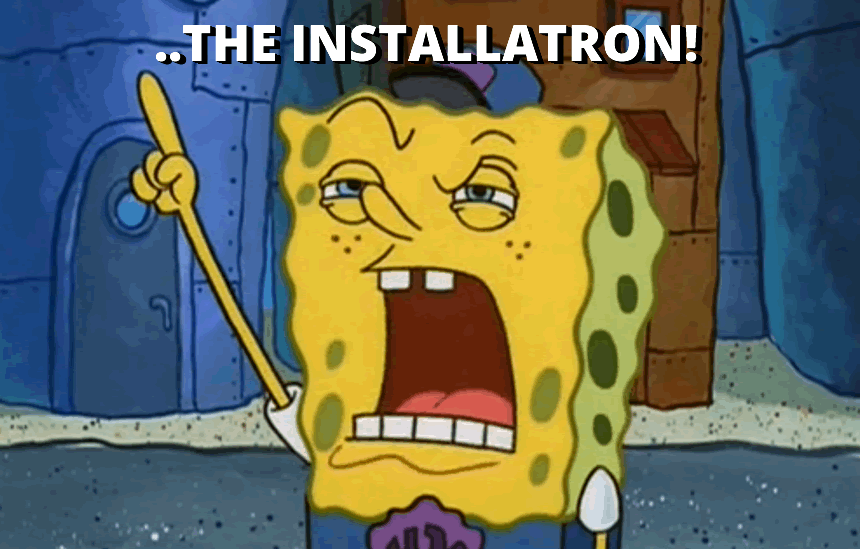
Önemli olan kısmını edinmek için sağ üst köşedeki “+ bu uygulamayı kur” butonuna tıkla: yükleme parametreleri ekranında birkaç ayarı değiştireceğiz.
Domain açılan menüsünde, varsayılan olarak seçilmemesi durumunda satın aldığın alan adını seç; www olan veya olmayan bir adres seçimi kişisel bir tercihtir, ama bana soracak olursan, www olmayan versiyon daha modern duruyor ve daha kısa (ki bu web sitesi adresleri için bir artı).
Yeni web sitesi için birincil içerik yönetim sistemi olarak WordPress’in yüklenmesi için Dizin alanının boş olduğundan emin ol.
Versiyon ve Dil alanları oldukları gibi kalabilir, böylece lisans anlaşmaları zırvalarından sonra güncellemeler hakkında birkaç seçenek göreceksin: her birinde tam otomatik güncellemeleri seçtiğinden (son seçenekler) ve sonuncusunda otomatik güncelleme yedeklemesini etkinleştirdiğinden emin ol.
Bu, web sitesinin her zaman en güncel yazılım üzerinde çalıştığını sağlayacak ve bu güvenlik için iyi bir şey. Ayrıca, seni yeni versiyonları takip etme ve el ile güncelleme zorunluluğundan kurtaracak.
Doğru yolda olup olmadığımızı kontrol etmek için, bu bölümdeki tercihler serisi “3-2-2-1” şeklinde olmalı, veya, bunu görselleştirmek gerekirse:
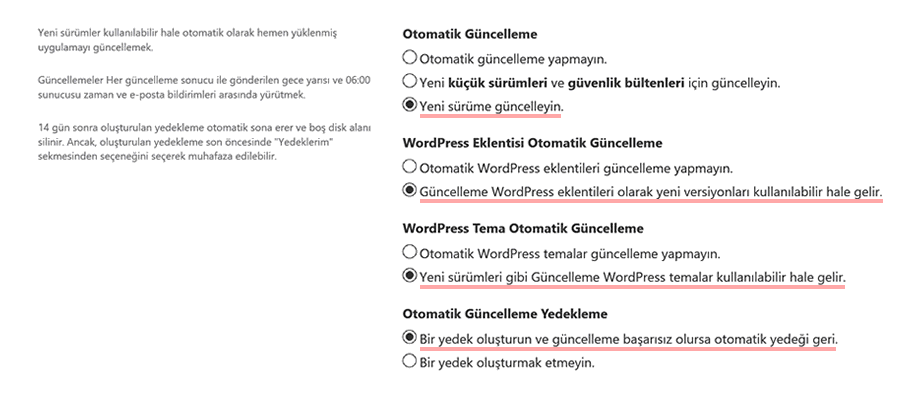
Son olarak, ilk beş alanı doldurman gerekecek olan Ayarlar bölümü (son iki seçenek düğmesini oldukları gibi bırak). Önce, web sitesi yöneticisinin kullanıcı adını ve şifresini gir. Ve allah aşkına, lütfen “admin” ve “sifre” kelimelerini kullanma – tahmin edilmesi biraz daha zor olan şeyler düşün! WP oldukça popular olduğundan dolayı, tahmin etmesi kolay yönetici bilgilerine sahip WordPress siteleri için pusuya yatmış birçok korsan bulunuyor.
E-posta adresinin yanı sıra web sitesi başlığını ve etiket satırını doldurmaya geç (son ikisi şu anda o kadar önemli değil, WP yönetici panelinden dilediğin zaman kolayca değiştirebileceksin).
Burada işimiz bitti! En alttaki + kur butonuna tıkla ve sihirli perilerin senin için WordPress’i kurmasını bekle. Tamamlandığında, web sitesinin adının altında üç adet bağlantı göreceksin: “wp-admin” ile biten ikinci bağlantıya tıkla, bu herhangi bir web sitesinin WordPress yönetici paneli için standart son ektir.
Sana bir sürü saçma soru soran ve gereksiz eklentileri ekleyen bir WorPress sihirbazı ile yeni bir sekme açılacak, bu yüzden sadece “Hayır Teşekkürler”i seç ve WP yönetici paneline geç.
..o kokuyu alabiliyor musun? Sabahları taze bir web sitesinin kokusu! Yeni bir şeye başlamanın verdiği o kokuya bayılıyorum.
İşimiz hemen hemen bitti, ama bir an önce ince ayar yapmak isteyebileceğin birkaç şey var, çünkü deneyim gösteriyor ki tüm varsayılan WP ayarları aslında en uygun seçenekler değil.
3. Adım: WordPress’I yapılandırma
Yeni web sitene içerik eklemeye başlamadan önce, sistemde hızlı bir tur atıp ilerisi için bazı iyileştirmeler yapalım.
WP yönetici panelinin solunda koyu gri arka plana sahip bir yönetici menüsü göreceksin. Buradaki her öğe eşit derecede önemli değil ve çoğu zaman yalnızca birkaç tanesini kullanacaksın. Diğerleri hakkında bilgileri ilerledikçe öğrenebilirsin.
En sık kullanılan bölümler, yeni içerik oluşturabileceğin Yazılar ve Sayfalar bölümleri, ve bu özelliği etkinleştirmeyi tercih etmen durumunda, gönderilerin hakkındaki tartışmaları yönetebileceğin Yorumlar bölümüdür.
Bir sayfa ve bir gönderi arasında ki fark, birincisi “Hakkımızda” sayfası gibi zamanla değişmesi beklenmeyen sabit içerikler içindir; bir diğer yandan gönderiler ise, haberler veya blog yazıları gibi, düzenli bir biçimde eklediğin içerikler içindir. Ayrıca WordPress’de, tüm gönderilerin gösterildiği otomatik olarak oluşturulmuş bir sayfa olan özel bir blog sayfası konsepti bulunuyor. Buna ileride geleceğiz. Şimdilik devam ediyoruz!
WP yönetici menüsünde bir diğer önemli bölüm, web sitesi için görsel temayı yükleyebileceğin Görünüm bölümüdür (Görünüm → Temalar). Navigasyon menüsünün yanı sıra (Görünüm → Menüler), genellikle bir kenar çubuğunda bir kategori listesi veya bir arama çubuğu gibi özel işlevleri gerçekleştiren küçük bloklar olan araçlar (Görünüm → Bileşenler) eklemek için kullanışlı olacaktır. Görünüm bölümü ayrıca ağırlıklı olarak modern temalar tarafından web sitende renkler ve yazı tipleri gibi şeyleri özelleştirmeni sağlamak için kullanılan Özelleştir bölümünü içermektedir.
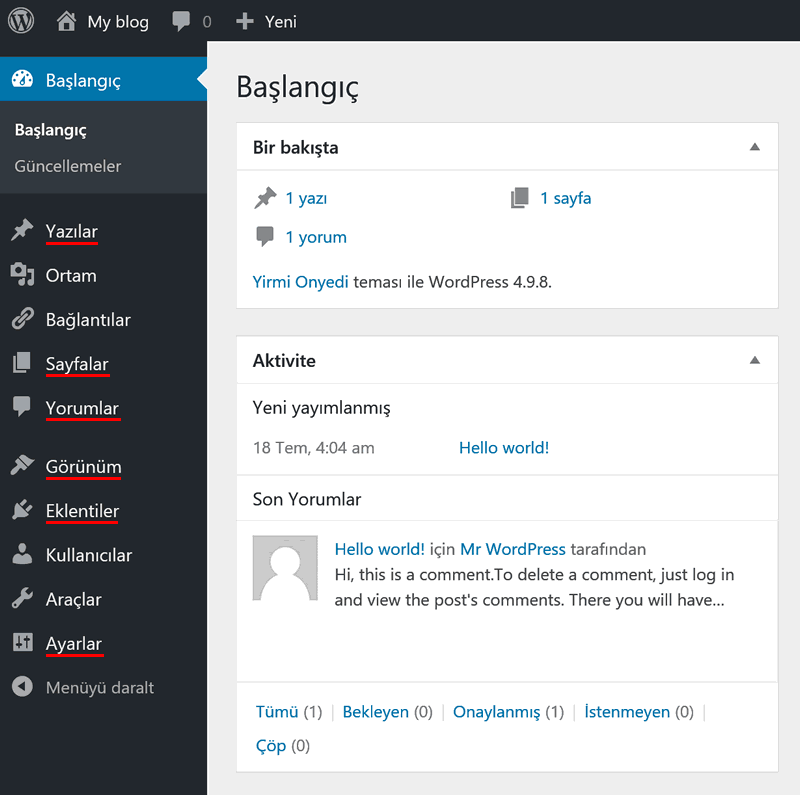
En kullanışlı WordPress yönetici bölümleri
Ve güvenlik, sosyal medya butonları, iletişim formları vs. vs. gibi daha çok özellik ekleyen birçok eklentiyi yükleyebileceğin ve özelleştirebileceğin Eklentiler bölümü bulunuyor.
Bu, herhalde dünyanın en hızlı WP turu oldu! Kurulumumuzu tamamlamak için, yönetici menüsünün en alt tarafındaki Ayarlar bölümünden ince ayar çekelim:
- Ayarlar → Genel: “Site Başlığı” ve “Slogan” daha sonra düzenleyebileceğini söylediğimi hatırlıyor musun? İşte onu buradan yapabilirsin. Ayrıca “Yeni kullanıcının varsayılan rolü”, “Zaman Dilimi”, “Tarih biçimi”, “Zaman biçimi” ve “Haftanın başladığı gün” seçenekleri için tercih yapmayı unutma.
- Ayarlar → Okuma: şimdilik bu bölümü bir kenara not al; buradan (hangisini istediğine karar verdikten sonra) blog yazılarını veya sabit sayfayı göstermek için web sitesinin ilk sayfasını ayarlayabileceksin. Blog sayfalarını ilk sayfan olarak ayarlamak istemiyorsan, farklı bir yer seçebileceksin – sadece daha önce bahsettiğim Sayfalar yönetici bölümünden yeni bir boş sayfa oluştur. Daha sonra, buraya geri gel ve ilk sayfa olmayan blog yazısı sayfası olarak kullan; o sayfa değişiklikleri kaydettikten sonra otomatik olarak gönderilerini göstermeye başlayacak.
- Ayarlar → Tartışma: insanların web sitesi blog/haber yazıları hakkında yorum yapmalarına izin vermek istersen, “Yeni yazılar üzerine yorum yapılmasına izin ver” onay kutusunun yanı sıra, “Zincirli yorumlara izin ver” (insanların birbirilerinin yorumlarına cevap vermelerini sağlamak için) ve “Yorum yazanın önceden onaylanmış bir yorumu olmalı” (aksi halde BİRÇOK SPAM alacaksın) onay kutularını işaretlediğinden emin ol. Ne yaparsan yap, “Diğer bloglardan yeni makaleler için bağlantı bildirimlerini etkinleştir” seçeneğini kaldırma, bu sadece daha çok spam’e neden olacak. Son olarak, “Şu durumlarda bana e-posta gönder” bölümüne, seçeneklerin kişisel tercihlerine göre ayarlandığından emin olmak için bir göz at.
- Ayarlar → Kalıcı bağlantılar: sayfaların ve gönderilerin için en uygun URL’leri oluşturduğundan dolayı, Gönderi Adı seçeneğini seçmeyi şiddetle öneririm (açıkçası, bu alt bölümde diğer seçeneklerin neden var olduğundan hiç emin değilim).
Esas olarak hepsi bu kadar! Artık yeni web siteni kurcalamaya ve yeni içerik eklemeye başlayabilirsin. Ancak bir adım daha var, bu isteğe bağlı bir adım ama yine de gerekli gibi:
4. Adım: temalar ve eklentiler
Prensipte, web sitesinin görsel görünümünü olduğu gibi bırakabilir ve sadece içeriğe odaklanabilirsin. Ancak, bu durumda web sitesi sadece çok sıradan görünmekle kalmaz, aslında varsayılan temayı değiştirmek için çok tembel olan milyarlarca web sitesinin birebir aynısı gibi görünür.
Ayrıca, her web sitesinin özgün görünmesini sağlayan ve özelleştirme ve kişiselleştirme için daha çok imkan sağlayan birçok WP teması ücretsiz kullanılabilir.
Ama burada utanmadan bir reklam yapacağım: bize ait olan Bento adlı (Satori’de Japonya’yı çok sevdiğimiz bariz oldu sanırım :) çok amaçlı WP temamızı kullanmanı önereceğim.
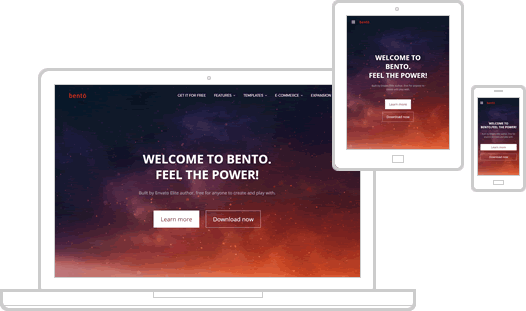
Bu tema, web sitesi üzerindeki hemen hemen her şeyin rengini ve görünümünü özelleştirmeni, her sayfada mobil kullanıcı dostu ızgara tasarımları oluşturmanı, ve resmi sayfada listelenen birçok kullanışlı şeyi yapmanı sağlar:
Buna ek olarak, Bento yazılı olarak desteklenmiştir (WordPress dünyasında hiç olmayan bir şey) ve tema hakkındaki soruları cevaplandırdığımız özel destek forumuna sahiptir.
/ açıkça kendi reklamını yapma sona erdi /
Eklentilere gelince, çeviriden forum ve topluluk pencerelerine kadar, web sitesine çeşitli işlevsellikler ekleyen 50,000+ ücretsiz eklentiyi istediğin zaman kullanabilirsin (hayır, eklenti oluşturmuyoruz, bu yüzden bir “Sushi” veya “Kamikaze” eklentisi için bağlantı bekleme).
Onun yerine; kendi deneyimim, diğer insanların değerlendirmeleri ve objektif istatistiklere bağlı olarak, her web sitesi sahibi kişinin yüklemeyi göz önünde bulundurması gereken bazı en güvenilir ve kül halinde kullanışlı eklentileri listeleyeceğim. Ve tabii ki tamamı ücretsiz:
- Akismet otomatik olarak yorumlarda spamleri filtreliyor. Bu eklenti bir hayat kurtarıyor! Veya spam olan bağlantıları ve kelimeleri yok ettiğinden dolayı en azından zaman kazandırıyor. Akismet benimle daha uyumlu olmak için bir çeşit yapay zeka ile öğrenme algoritması kullanıyor.
- All in One SEO arama motoru optimizasyonu için kullanılıyor. Bu eklenti, web sitesinin Google aramalarında berbat bir şekilde görünmemesi için web sitesinde uygun meta datayı ayarlamak için sanırım en iyi WP eklentisi. Google bu tür detaylara önem vermeyi çok seviyor.
- Google Analytics Dashboard gelen ziyaretçileri takip etmek için kullanılıyor. Tabii bir Google Analytics hesabına ihtiyacın olacak, onu da resmi web sitelerinden ücretsiz edinebilirsin.
- Contact Form 7 ziyaretçilerinin sana mesaj göndermelerini sağlıyor. Her seferinde birisi web sitende bir mesaj bıraktığında bir e-posta almak için, ayrıca WP Mail SMTP gibi bir e-posta eklentisi yüklemen gerekecek (GoDaddy’nin e-posta sistemi ile çalışmasını sağlamaya yardımcı olacak bazı bağlantılar: 1, 2).
Evet, artık resmen bitti. Gıcır gıcır web sitesinin tadını çıkar! Daha fazla nasihat ve en iyi yöntemleri duymak istersen, seni kılavuzun uygun bir şekilde adlandırılmış son bölümüne alalım:
Yararlı ipuçları (isteğe bağlı)
Web sitesi güvenliğini iyileştirme ve yedekleme yapma konusunda ücretsiz yöntemleri ele alma sözümü unutmadım. Buyur.
İpucu #1: Web sitesini daha güvenli yapmak. Web sitesi hala genç ve masum iken başka şeylere odaklanmalısın çünkü henüz kimse onu hacklemeye çalışmıyor. Ancak, bazı kolay şeyler var ki, hiç zamanını almayacak ama başarılı bir saldırının hedefi olma riskini 10 kat azaltacak.
Öncelikle, bariz öneriler (ki %99’u uygulamıyor): WP yönetici panelinin kullanıcı adı için “admin”I kullanma, farklı bir kelime kullan. Tek başına bu, WordPress web sitesini çökertmeyi binlerce kez zorlaştıracak. Ve harfler, sayılar, semboller ve diğer şeyleri kullanarak güçlü bir şifre oluştur. Ekstra zorluk için, iki faktörlü kimlik doğrulama (giriş sırasında akıllı telefonun tarafından oluşturulan ek bir kod) kullan.
Çoğu kişinin görmezden geldiği başka bir bariz alışkanlık: WordPress’in yanı sıra, eklentileri ve temaları güncel tutmak. Bunu halihazırda 2. adımda (“WordPress’I yükleme”) ele aldık, ama yine de WP yöneticisi içerisinden dikkat etmek mantıklı olur.
Tedbirli olanlarınız için ücretsiz Wordfence eklentisini yüklemenizi tavsiye edebilirim – en paranoyak ağ yöneticisinin bile geceleri rahat uyumasına yardımcı olacak tonlarca ekstra koruma seçeneklerine sahip.
İpucu #2: Kolay otomatik yedekleme. Çünkü her seferinde el ile yaparak zaman kaybetmek istemeyeceksin. Yapacağın daha önemli işler var, mesela yeni web siten için içerik yaratmak gibi! Tek kelime ile: UpdraftPlus. Ücretsiz, kurulumu kolay ve kendi sunucundan (ama önermem) bulut depolamaya kadar, birçok yerde yedek saklama imkanı sağlıyor.
Ben şahsen Updraft içinde Google Drive seçeneğini kullanıyorum ve kendi entegrasyonlarını sunduklarından beri kurulumu daha da kolaylaştı. Not: ücretsiz versiyonu normal bir web sitesi için gereken her şeye sahip, çeşitli karmaşıklıklarda birçok çevrimiçi projede çalışmama rağmen Pro versiyonunu hiç kullanmadım bile.
Özet / Soru – cevap vakti
Bazinga! Nasıl web sitesi yapılacağını öğrendik, 755TL’dan fazla tasarruf ettik ve belki biraz da keyif aldık.. değil mi?.. Peki, keyif almaktan çok çalıştık belki de, ama kesinlikle değdi.
Bu kılavuzu sevdiysen, sosyal medyada paylaşmaya ne dersin (biliyorum, artık kimse bunu yapmıyor, ama yine de söylemem gerekiyordu) ve belki de arkadaşlarına da bahsedersin? Peki, peki. Twitter da olur :/
Hala burada mısın? Biraz şaşırdım açıkçası. Ne bileyim.. Kılavuzda bahsettiğimiz şeyler hakkında herhangi bir sorun var ise, aşağıdaki yorumlar bölümünden beni haberdar et, zaman zaman orayı kontrol ediyorum. Ciddiyim. Ve bu kılavuza bir şey eklemek veya tarzımı eleştirmek istersen de, onu kendine sakla!! Şaka yapıyorum, tabii ki onların da başımın üstünde yeri var vs. vs.
İlgili kal, hedefini yüksek tut, ve web siteni her ne için yapıyorsan başarılar dilerim! Hoşçakal.
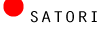

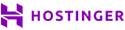
Harika bir anlatımdı. Sanırım yeni projemde Web sayfamı kendim yapacağım ve beni çok heveslendirdiğini bilmeni isterim. Bu arada bir reklam ajansının kurucusuyum ve takım liderim ofisteki tüm ekibimle birlikte kaçtı:) emin olman çok zor ama inan bunun sebebi herhangi bir sorun çıkarmam değildi. Şimdi bu yolda yeni yapılanma tercih ediyorum. Ve ben şimdilik yalnız ama sayende güçlü bir çalışanım. Lütfen iletişimde olalım!
Çok samimi ve zekice bir dil kullanımınız olmuş. Sanki karşımdasiniz da bana anlatıyor gibi olmuş . Çalışmalarınız da başarılar diliyorum. küçük bir talepte bulunmak istiyorum. Anlattığımız işlemleri benim gibi daha önce bu sisteme hiç girmemiş kişiler tarafından daha iyi anlaşılmasına yardımcı olacaktır.